Indholdsfortegnelse:
- Forbrugsvarer
- Trin 1: 3D -udskrivning af delene
- Trin 2: Installation af Arduino
- Trin 3: Koden
- Trin 4: Montering af Corona -uret
- Trin 5: Indstilling af Corona -uret
- Trin 6: Tanker og designterterationer

Video: Corona -uret: 6 trin (med billeder)

2024 Forfatter: John Day | [email protected]. Sidst ændret: 2024-01-30 08:26



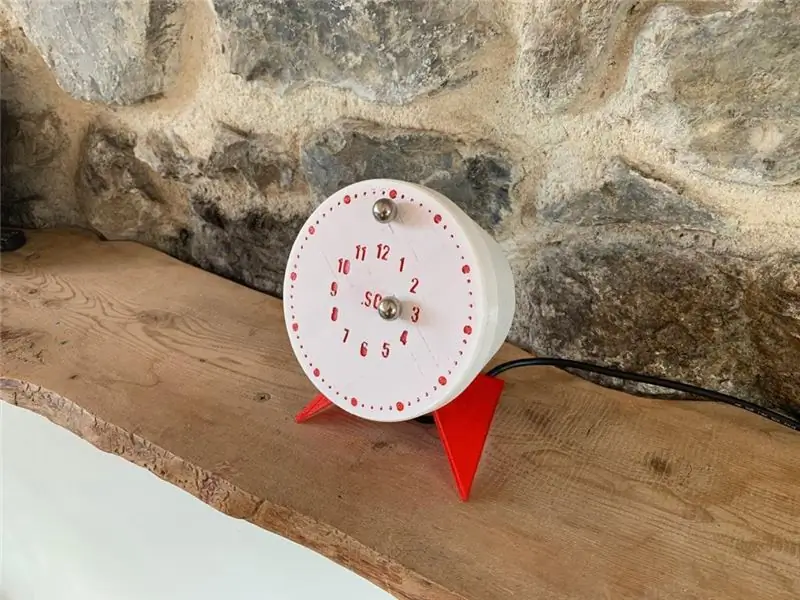

Efterhånden som Coronavirus spreder sig over planeten, og flere og flere lande begrænser deres borgere til deres eget hjem for at bremse virussen, står mange af os tilbage i dage uden noget at gøre. Heldigvis er Instructables her for at give en hånd med, og med et par ideer i tankerne virkede Instructables Cl -konkurrencen som den perfekte passetid:)
Hvis du også kæmper med kedsomhed i husstanden på grund af corona -indespærring, skal du ikke være bange for, at Corona -uret er her for dig, med en garanteret 2 dages byggetid plus endeløse timers se -tid flyve forbi med dit nye Corona -ur!
Så tanken bag uret var at have stålkugler på urets frontplade i stedet for hænder styret med magneter, så kuglerne bevægede sig som ved magi rundt om uret. Den ydre kugle repræsenterer minutterne og den indre kugle repræsenterer timerne.
Jeg designede alle CAD -filer ved hjælp af Autodesk Fusion 360.
Det hele er programmeret ved hjælp af en Arduino.
Jeg håber, at du nyder dette instruerbare, og måske vil du også finde det at være den perfekte Print/Build -udfordring i din fritid.
Uden yderligere ado lad os bygge !!!
Forbrugsvarer
ELEKTRONIK:
- 2x TowerPro SG90 Servoer (link her)
- 1x Arduino Nano (link her)
- 1x Arduino Nano Shield (link her)
- 1x Mini USB -kabel (link her)
- 1x 5V USB telefon oplader (link her)
- 1x knapmoduler (link her) !!! Sørg for at købe den samme model som denne !!!
- Pakke med hun -til -hun -trøjer (link her)
- 2x stålkugler mellem 10 og 15 mm i diameter
- 2x 15 mm diameter x 3 mm bredde Neodymmagneter (link her) Jeg ville købe mere end 2, hvis du bryder dem som jeg gjorde:(
PLAST:
Delene kan udskrives i PLA eller PETG eller ABS.
Du skal bruge 2 farvefilamenter for at få de bedste resultater.
Bemærk, at en 500 g spole af hver er mere end nok til at udskrive 1 ur
3D PRINTER:
Påkrævet minimumsplatform: L130mm x B130mm x H75mm
Enhver 3D -printer vil gøre. Jeg har personligt printet delene på Creality Ender 3, som er en billig 3D -printer til under 200 $. Udskrifterne blev perfekt.
Værktøjer:
1x Lille krydsskruetrækker er alt hvad du behøver:)
Trin 1: 3D -udskrivning af delene
Alle delene kan downloades på Pinshape (link her)
Jeg designede omhyggeligt alle urets dele til at blive 3D -printet, uden at der kræves understøttelsesmaterialer, tømmerflåder eller rande under udskrivning.
Alle delene blev testtrykt på Creality Ender 3
- Udskrivningstid: Ca. 20 timer
- Materiale: PETG
- Laghøjde: 0,3 mm
- Udfyldning: 15%
- Dysediameter: 0,4 mm
Delelisten til uret er som følger:
Hvid:
- 1x base
- 1x låg
- 1x servoholder
- 1x tandhjul
- 1x servostativ
- 1x indre cirkel
- 1x ydre cirkel
- 1x armforlængelse
- 4x pins
- 2x knapholder
- 2x fødder klip
Rød:
- 2x fødder
- 1x tallerken
Efterbehandling:
Medmindre du er meget heldig eller har en meget dyr printer, skal nogle af delene slibes, hvor delene roterer og glider mellem hinanden
Trin 2: Installation af Arduino
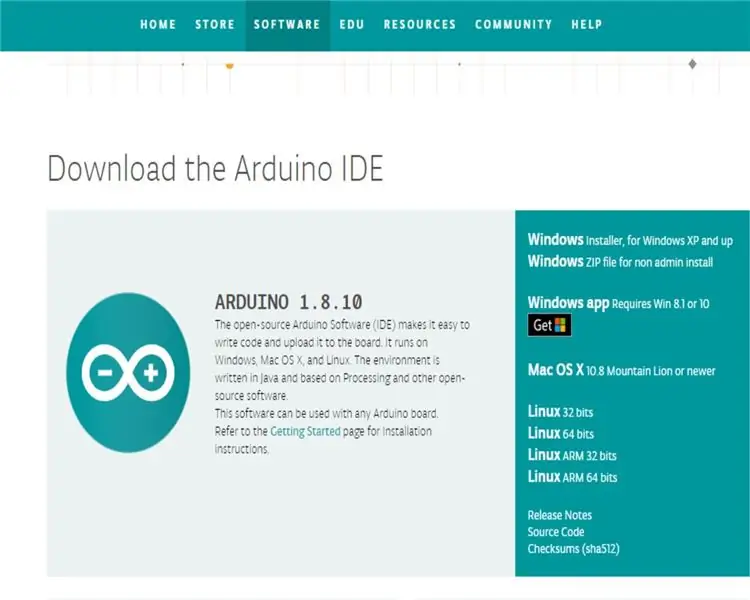
Corona Clock bruger Arduino C ++ programmering for at fungere. For at uploade programmer til uret bruger vi Arduino IDE
Installer Arduino IDE på din computer
Arduino IDE (link her)
For at sikre, at koden fungerer i Arduino IDE, skal du følge disse trin
- Download den ønskede Arduino -kode herunder (Corona Clock.ino)
- Åbn den i Arduino IDE
- Vælg Værktøjer:
- Vælg bestyrelse:
- Vælg Arduino Nano
- Vælg Værktøjer:
- Vælg processor:
- Vælg ATmega328p (gammel bootloader)
- Klik på knappen Bekræft (afkrydsningsknap) i øverste venstre hjørne af Arduino IDE
Hvis alt går godt, skal du få en besked i bunden, der siger Udført kompilering. Og det er det, du nu har gennemført trin 2 !!!
Trin 3: Koden
Her er et kig på koden for dem af jer, der er interesserede. Du bliver sandsynligvis nødt til at finjustere servo -armforøgelserne for at kalibrere dem perfekt, da hver servos præcision varierer.
#omfatte
Servo myservoPUSHER;
Servo myservoSLIDER;
const int buttonMinutes = 4;
int buttonStateMinutes = 0;
int FiveMinuteCounter = 0;
int OneHourCounter = 0;
usigneret lang time_now = 0;
ugyldig opsætning ()
{Serial.begin (9600);
pinMode (buttonMinutes, INPUT);
myservoPUSHER.attach (2); myservoSLIDER.attach (3); myservoPUSHER.write (90); myservoSLIDER.write (90); forsinkelse (5000); myservoPUSHER.detach (); myservoSLIDER.detach (); }
hulrum ()
{FiveMinuteCounter = ((millis ()/1000) % (300)); // FiveMinuteCounter = 0 hvert 5. minut
buttonStateMinutes = digitalRead (buttonMinutes);
Serial.print ("FiveMinuteCounter:");
Serial.print (FiveMinuteCounter); Serial.print ("OneHourCounter:"); Serial.print (OneHourCounter); Serial.print ("buttonStateMinutes:"); Serial.println (buttonStateMinutes);
// hvis der trykkes på knappen, flyttes minutbold 5 minutter frem
hvis (buttonStateMinutes == 1)
{myservoPUSHER.attach (2); myservoSLIDER.attach (3); myservoPUSHER.write (30); wait5seconds (); myservoSLIDER.write (130); wait5seconds (); myservoPUSHER.write (140); wait5seconds (); myservoPUSHER.write (90); wait5seconds (); myservoSLIDER.write (90); wait5seconds (); myservoPUSHER.detach (); myservoSLIDER.detach (); OneHourCounter ++; }
// hvis der er gået 5 minutter, flyttes minutbold 5 minutter frem
hvis (FiveMinuteCounter == 0)
{myservoPUSHER.attach (2); myservoSLIDER.attach (3); myservoPUSHER.write (30); wait5seconds (); myservoSLIDER.write (130); wait5seconds (); myservoPUSHER.write (140); wait5seconds (); myservoPUSHER.write (90); wait5seconds (); myservoSLIDER.write (90); wait5seconds (); myservoPUSHER.detach (); myservoSLIDER.detach (); OneHourCounter ++; }
// hvis minutkuglen har bevæget sig 12 gange, flytt timekuglen 1 time frem
hvis (OneHourCounter> = 12) {myservoPUSHER.attach (2); myservoSLIDER.attach (3);
myservoPUSHER.write (65);
wait5seconds (); myservoSLIDER.write (50); wait5seconds (); myservoPUSHER.write (130); wait5seconds (); myservoSLIDER.write (90); wait5seconds (); myservoPUSHER.write (90); wait5seconds (); myservoPUSHER.detach (); myservoSLIDER.detach (); OneHourCounter = 0; }}
ugyldig ventetid5sekunder ()
{time_now = millis (); mens (millis () <time_now + 500) {// vent ca. 500 ms}}
Trin 4: Montering af Corona -uret


Alle de følgende trin er afbildet i Assembley -videoen ovenfor
- Upload koden til Arduino Nano
- Fastgør Arduino Nano til Nano Shield
- Skru en af servoerne på servostativet som vist i videoen
- Placer servo- og servoristen i servoholderen, og før kablet gennem åbningen som vist på videoen
- Tilslut servoen til pin D2 på Nano -skjoldet
- Tilslut den anden servo til pin D3 på Nano -skjoldet
- Skru den anden servo fast på basen som vist i videoen
- Tilslut USB -kablet til lysnettet eller den bærbare computer
- Sæt den anden ende af USB -kablet i Arduino Nano i 2 sekunder, indtil servoerne når deres 90 graders hjemmeposition
- Tag USB -kablet ud af stikkontakten eller den bærbare computer og Nano -skærm
- Placer en Servo -arm i Servo -forlængelsen
- Skru servoarmen fast på servoen, der er tilsluttet pin D2 i en 90 graders vinkel til servokroppen nøjagtigt som vist på videoen
- Tilslut knappen til GND, V+ og S pin til D4 pin på Nano Shield med 3 dupont kabler
- Læg de 4 pins i urets bund
- Placer Arduino Nano -skjoldet i basen
- Sæt knappen ind i basen
- Fastgør knappen på plads med knapholderen
- Sæt fødderne ind i deres respektive slots i basen
- Fastgør fødderne på plads med fodklemmerne
- Sæt USB -kablet i Arduino gennem det resterende hul i basen
- Sæt servoholderen fast i basen over de 4 ben Sørg for at installere den på den rigtige måde (video)
- Sæt cirkelstyrestiften fast på servoholderen
- Læg den resterende servoarm ind i tandhjulet
- Skru servoarmen fast på den anden servo i en 90 graders vinkel i forhold til servokroppen og med servostativet placeret i midten af rejsen (video)
- Placer den indre cirkel på plads magnethullet nedad (6) (kabeludgangshul)
- Placer den ydre cirkel på plads, magnethullet vender opad (12)
- Isæt magneterne med forsigtighed (Neodymmagneter er stærke og kan forårsage skader på sig selv og andre, hvis de kommer i kontakt med hinanden)
- Læg tallerkenen ind i låget, pladen ligger på linje med låghullerne
- Læg låget over toppen med nummer 6 mod kabeludgangshullet
- Placer stålkuglerne på toppen, hvor de magnetisk sidder fast
Og det er det, uret skal være samlet og klar til at fungere!
Trin 5: Indstilling af Corona -uret

For at indstille uret skal den ydre minutcirkel starte i den øverste 12 position.
heldigvis kan den indre timecirkel starte i den position, du ønsker
Du kan derefter fortsætte med at tænde uret ved at tilslutte det og bruge knappen til at justere minutterne
og manuelt drejning af stålkuglen til justering af timerne.
Trin 6: Tanker og designterterationer
Dette var et fantastisk projekt og udfordrede mine mekaniske ingeniørevner fuldt ud!
Jeg havde haft denne idé i tankerne i et stykke tid nu, og at faktisk bringe dette projekt til live er fantastisk. Det var en kamp, især at finde ud af timemekanismen og en måde at bruge billige 180 graders SG90 servoer til at drive den.
Det har taget mig lige under en uge fuld at gennemføre dette projekt. Jeg har gennemgået mindst 10 design iterationer for at gennemføre dette projekt, hvoraf nogle er på billedet ovenfor. Det var det hele værd, tiden var godt brugt!
Anbefalede:
Sådan gør du: Installation af Raspberry PI 4 Headless (VNC) med Rpi-imager og billeder: 7 trin (med billeder)

Sådan gør du: Installation af Raspberry PI 4 Headless (VNC) med Rpi-imager og billeder: Jeg planlægger at bruge denne Rapsberry PI i en masse sjove projekter tilbage i min blog. Tjek det gerne ud. Jeg ville tilbage til at bruge min Raspberry PI, men jeg havde ikke et tastatur eller en mus på min nye placering. Det var et stykke tid siden jeg konfigurerede en hindbær
Smart Watchz med Corona Symptomer Registrering og datalogning: 10 trin

Smart Watchz med Corona Symptoms Detection og Data Logging: Dette er et Smartwatch med Corona symptomdetektering ved hjælp af LM35 og Accelerometer med datalogning på serveren. Rtc bruges til at vise tid og synkronisere med telefonen og bruge den til datalogning. Esp32 bruges som en hjerne med cortex controller med blå
Sådan adskilles en computer med nemme trin og billeder: 13 trin (med billeder)

Sådan adskilles en computer med nemme trin og billeder: Dette er en instruktion om, hvordan du adskiller en pc. De fleste af de grundlæggende komponenter er modulopbyggede og nemme at fjerne. Det er dog vigtigt, at du er organiseret omkring det. Dette hjælper med at forhindre dig i at miste dele og også ved at lave genmonteringen til
Sådan styrer du husholdningsapparater med fjernsyn med fjernbetjening med timerfunktion: 7 trin (med billeder)

Sådan styrer du husholdningsapparater med fjernsyn med fjernbetjening med timerfunktion: Selv efter 25 års introduktion til forbrugermarkedet er infrarød kommunikation stadig meget relevant i de seneste dage. Uanset om det er dit 55 tommer 4K -fjernsyn eller dit billydsystem, har alt brug for en IR -fjernbetjening for at reagere på vores
Corona IPod -vægdock fra ridser (med hjemmebyggede højttalere): 6 trin

Corona IPod -vægdock fra ridser (med hjemmebyggede højttalere): Jeg legede bare med tanken om at lave en iPod -dock, forskellig fra dem, du ser næsten overalt i dag. Så efter at have set et design til en lampe, der lyser ved dens omkreds i stedet for, at jeg direkte havde tanken om at lave den
